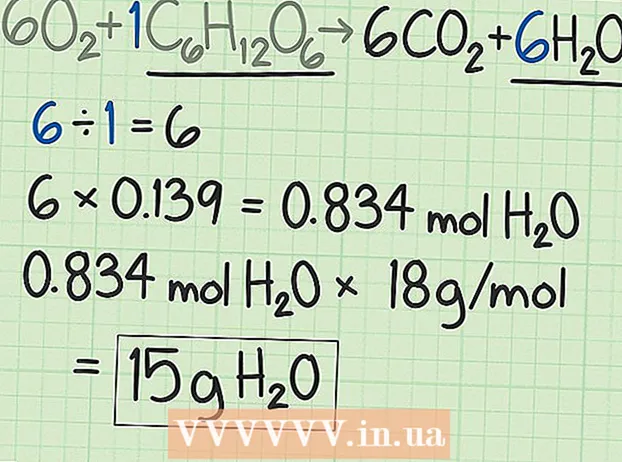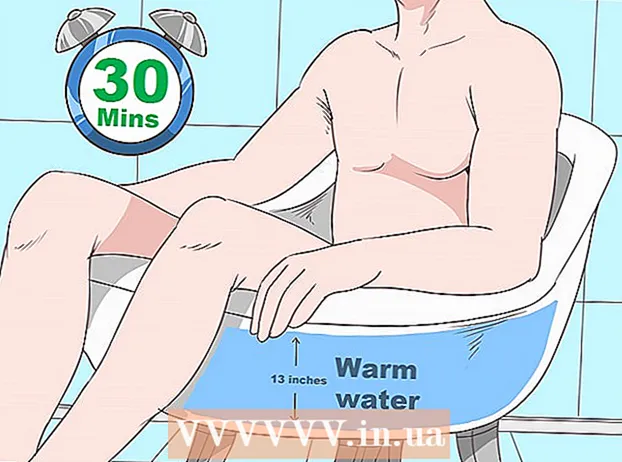Autor:
Monica Porter
Erstelldatum:
17 Marsch 2021
Aktualisierungsdatum:
1 Juli 2024

Inhalt
WikiHow zeigt Ihnen heute, wie Sie eine PDF-Datei als Bild über Microsoft Word, die Vorschau-App auf dem Mac oder das Adobe Acrobat Pro-Programm speichern.
Schritte
Methode 1 von 3: Verwenden Sie Microsoft Word
Erstellen Sie eine neue Datei in Microsoft Word. Starten Sie zuerst die Software mit Text W. Blau. Klicken Sie dann auf das Element Datei befindet sich in der Menüleiste oben auf dem Bildschirm und wählen Sie Neues leeres Dokument.

Klicken Sie auf den Artikel Einfügen ist in der Menüleiste.
Weiter klicken Foto, dann wählen Sie Bild aus Datei ....

Wählen Sie die PDF-Datei aus, die Sie als Bild speichern möchten.
Drück den Knopf Einfügen.
Klicken Sie dann mit der rechten Maustaste auf das Bild.- Halten Sie auf dem Mac die Taste gedrückt Steuerung und klicken Sie auf

Klicken Sie auf eine Option Als Bild speichern ... befindet sich oben im Menü.
Geben Sie den Bildnamen in den Datenbereich ein "Speichern als:’.

Wählen Sie im Dialogfeld den Speicherort für die Bilder aus.
Klicken Sie auf das Menü "Format:" Dropdown-Liste.

Wählen Sie eines der verfügbaren Bildformate wie:- PNG
- JPEG
- GIF
- BMP
Klicken speichern speichern. Die PDF-Datei wird jetzt als Bild an dem von Ihnen festgelegten Speicherort gespeichert. Werbung
Methode 2 von 3: Verwenden Sie die Vorschau-App auf dem Mac

Öffnen Sie ein PDF-Dokument in der Vorschau-App. Doppelklicken Sie auf das blaue Vorschausymbol, das aussieht, als würden sich die Bilder überlappen.- Klicken Sie auf den Artikel Datei Wählen Sie in der Menüleiste Öffnen Sie ... im Dropdown-Menü. Wählen Sie dann die Datei im Dialogfeld aus und klicken Sie auf Öffnen.
- Preview ist ein Apple Image Viewer, der in den meisten Versionen des Mac OS-Betriebssystems automatisch integriert wird.
Klicken Sie auf den Artikel Datei Menüleiste am oberen Bildschirmrand.
Wählen Exportieren als…. Diese Option befindet sich in der Mitte des Dropdown-Menüs. Ein Dialogfeld wird angezeigt.
Klicken Sie auf das Menü "Format:" Dropdown-Liste.

Wählen Sie eines der verfügbaren Bildformate wie:- JPEG
- JPEG-2000
- OpenEXR
- PNG
- TIFF

Legen Sie den Speicherort für die Datei fest.
Klicken Sie abschließend auf speichern. PDF-Dateien wurden als Bilder auf dem Mac-Betriebssystem gespeichert. Werbung
Methode 3 von 3: Verwenden Sie Adobe Acrobat Pro

Öffnen Sie PDF-Dokumente mit der Adobe Acrobat Pro-Software. Doppelklicken Sie zunächst auf die weiße Adobe Acrobat-Anwendung mit dem Textsymbol EIN rot stilisiert. Klicken Sie dann auf den Artikel Datei Klicken Sie in der Menüleiste oben auf dem Bildschirm auf Öffnen Sie ... Wählen Sie dann das PDF-Dokument aus, das Sie in ein Bildformat konvertieren möchten, und klicken Sie auf Öffnen.
Klicken Sie auf den Artikel Datei Menüleiste am oberen Bildschirmrand.
Klicken Sie auf Optionen Speichern als ... in der Mitte des Dropdown-Menüs.
Wählen Bild.

Wählen Sie dann eines der verfügbaren Bildformate wie:- JPEG
- JPEG-2000
- TIFF
- PNG
Stellen Sie den Speicherort für das Bild ein.

Klicken Sie zum Abschluss auf speichern. Die PDF-Datei wird jetzt als Bild auf dem Computer gespeichert. Werbung